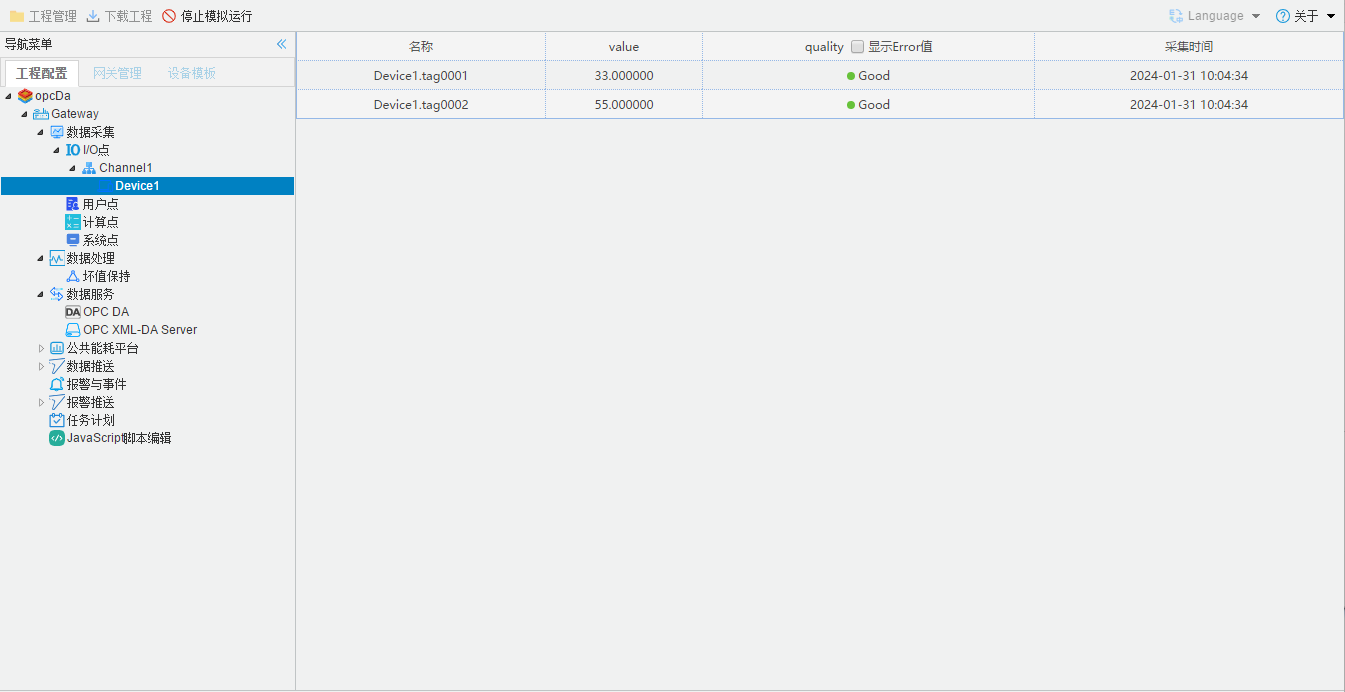6.11 OPC DA
选择OPC DA网关才能使用对应的OPC DA服务。
OPC DA服务器实现了Tag点到对象属性的映射,允许上位机通过 OPC DA协议读写Tag点。
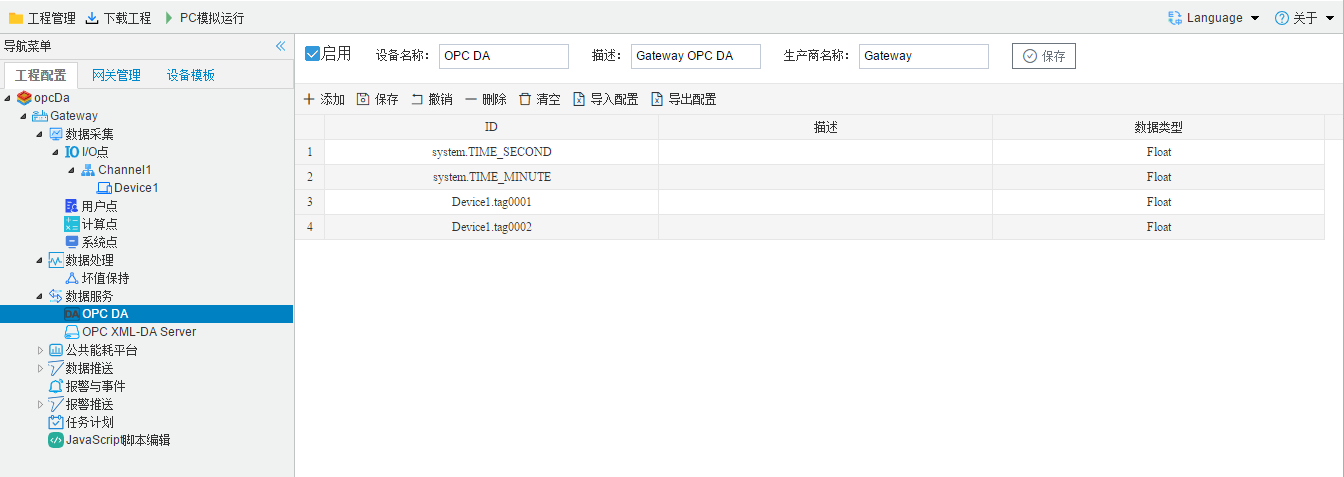
设备名称:可自定义,上位机连接OPC DA的设备名。
描述:可自定义,OPC DA设备的描述。
生产商名称:可自定义, OPC DA的生产商描述。
OPC DA对象属性映射
将Tag点映射到OPC DA对象属性上,配置步骤如下:
- 单击“添加”按钮;
- 在弹出的选择点窗口中勾选需要映射的点;
- 点击”确定“按钮完成映射点的添加。
重复上述操作可添加更多的点到地址列表。

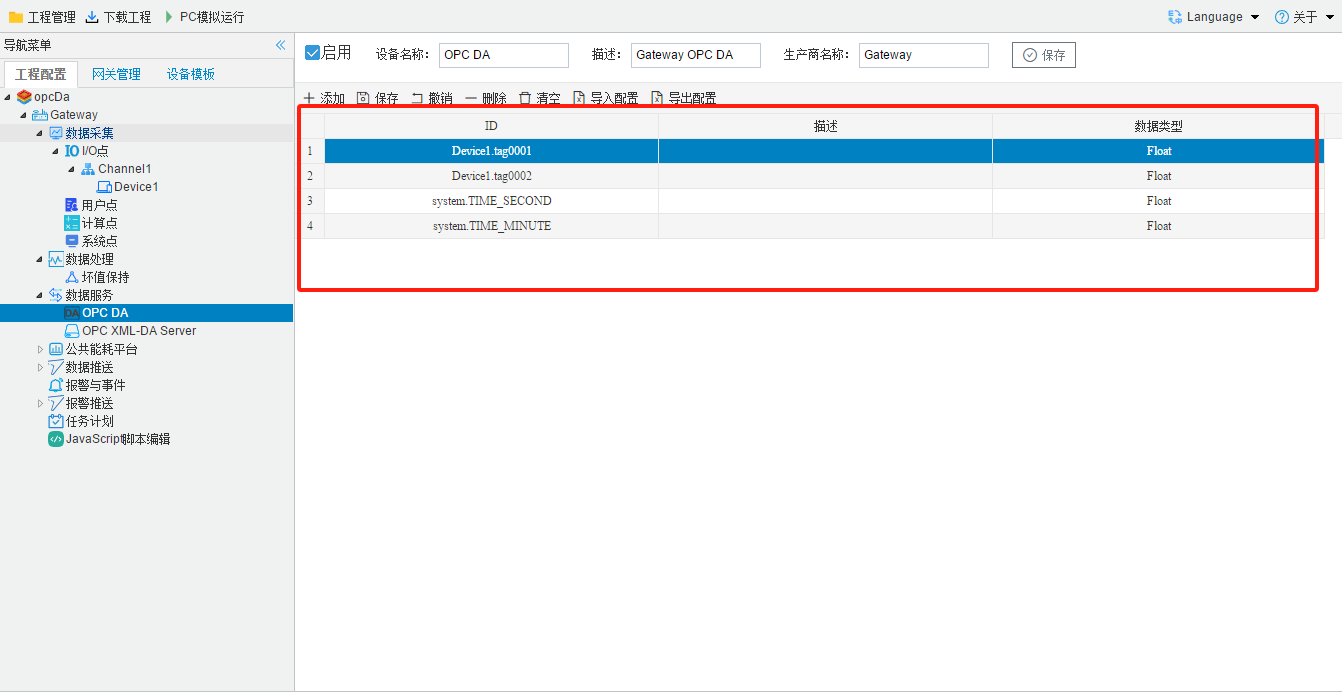
将工程文件中的I/O、用户、计算、系统映射成为OPC DA中的对象点。
描述:对象或属性的描述信息。
数据类型:支持Boolean,UInt16,Int16,UInt32,Int32,Float等十二种数据类型。
用工具软件测试网关的OPCDA服务
用OPCExplorer软件读取OPC DA服务示例,步骤如下:
- 使能OPC DA服务,对象属性映射如下:
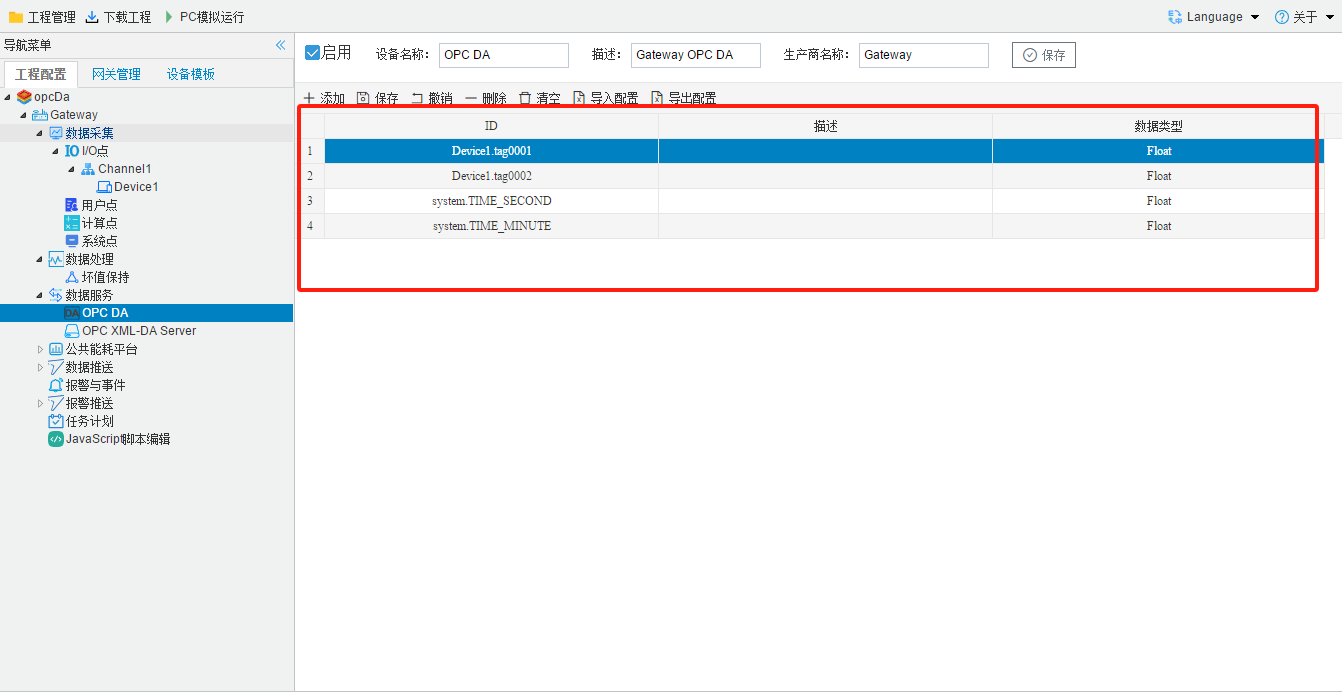
本次示例使用"PC模拟运行"的方式展示OPC DA服务。
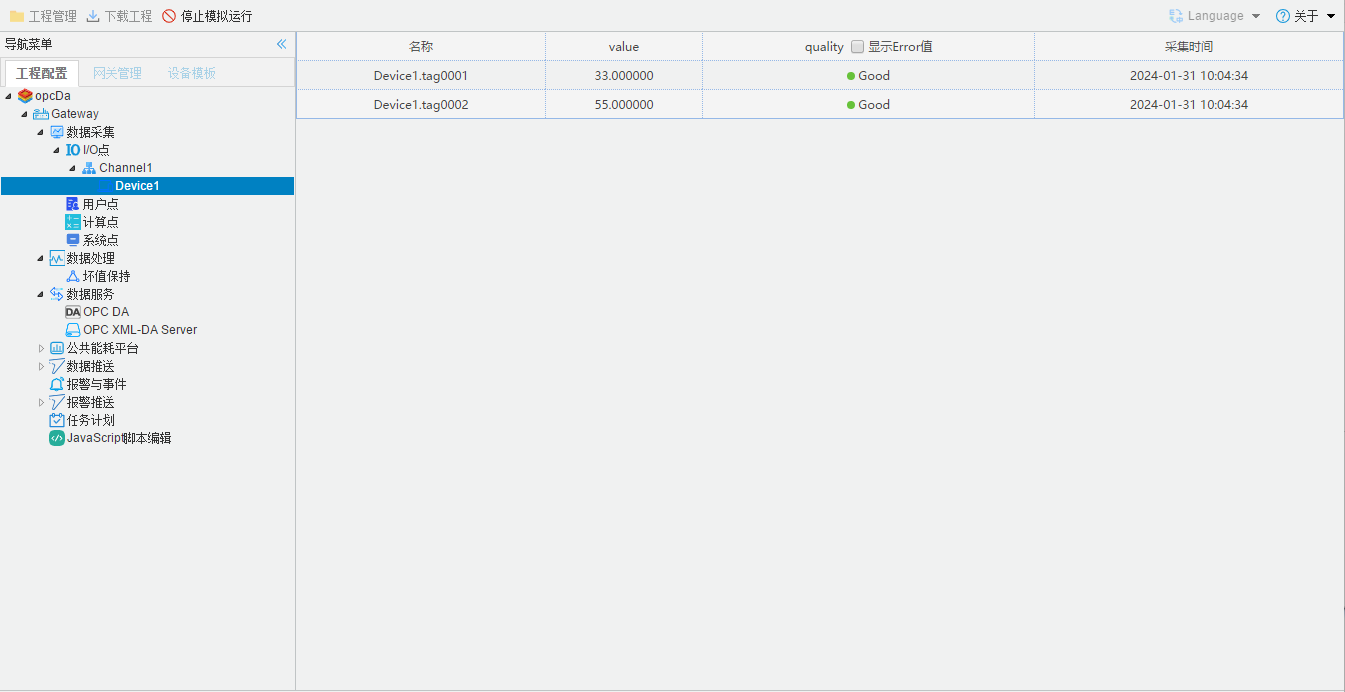
打开OPCExplorer软件,OPCExplorer软件会自动检索出正在运行的OPC UA服务,如下图所示。
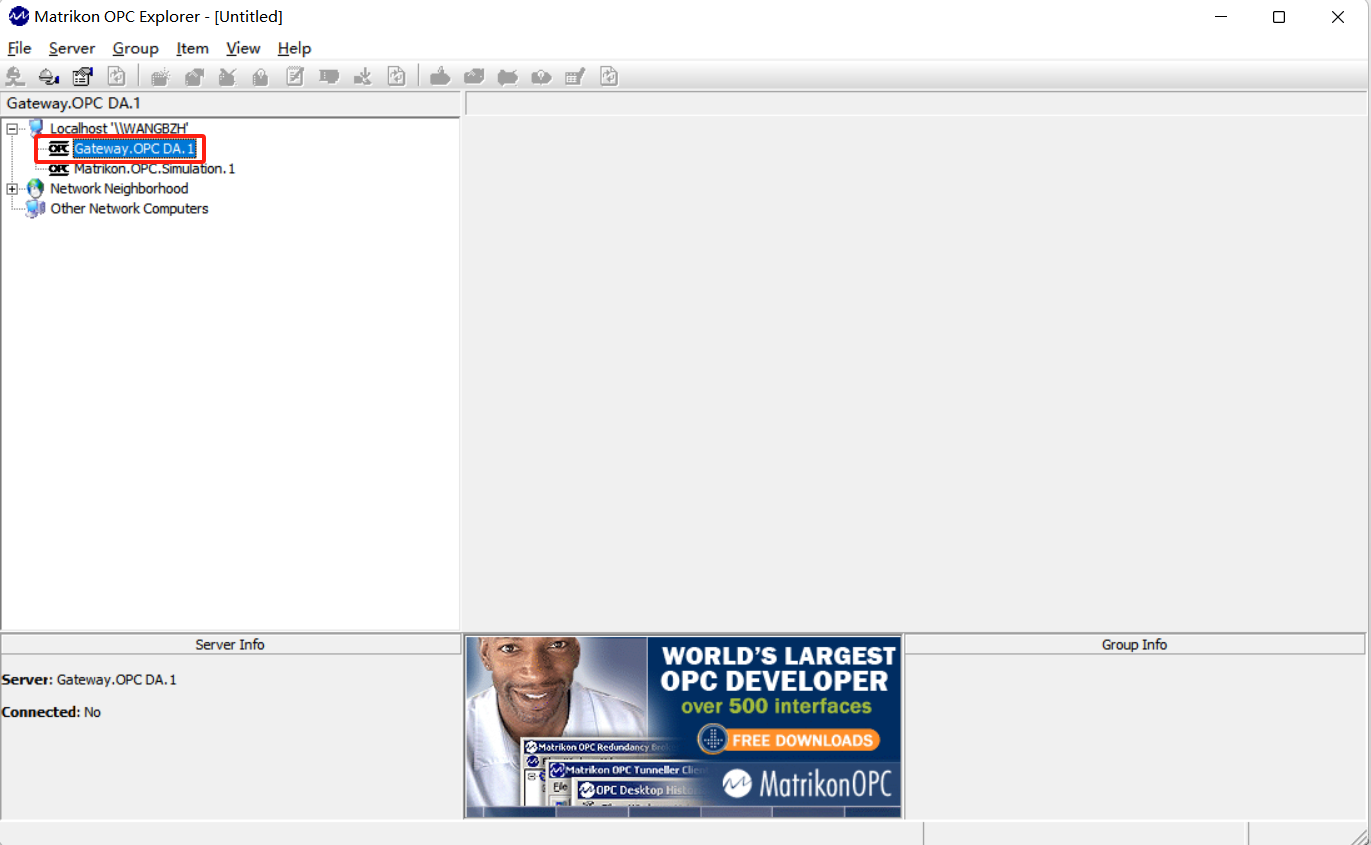
右击选中要连接的OPC DA服务,点击"Connect"。

出现如下图所示,表示连接成功。

再右击选中要连接的OPC DA服务,点击"Add Group",给OPC DA服务添加分组。
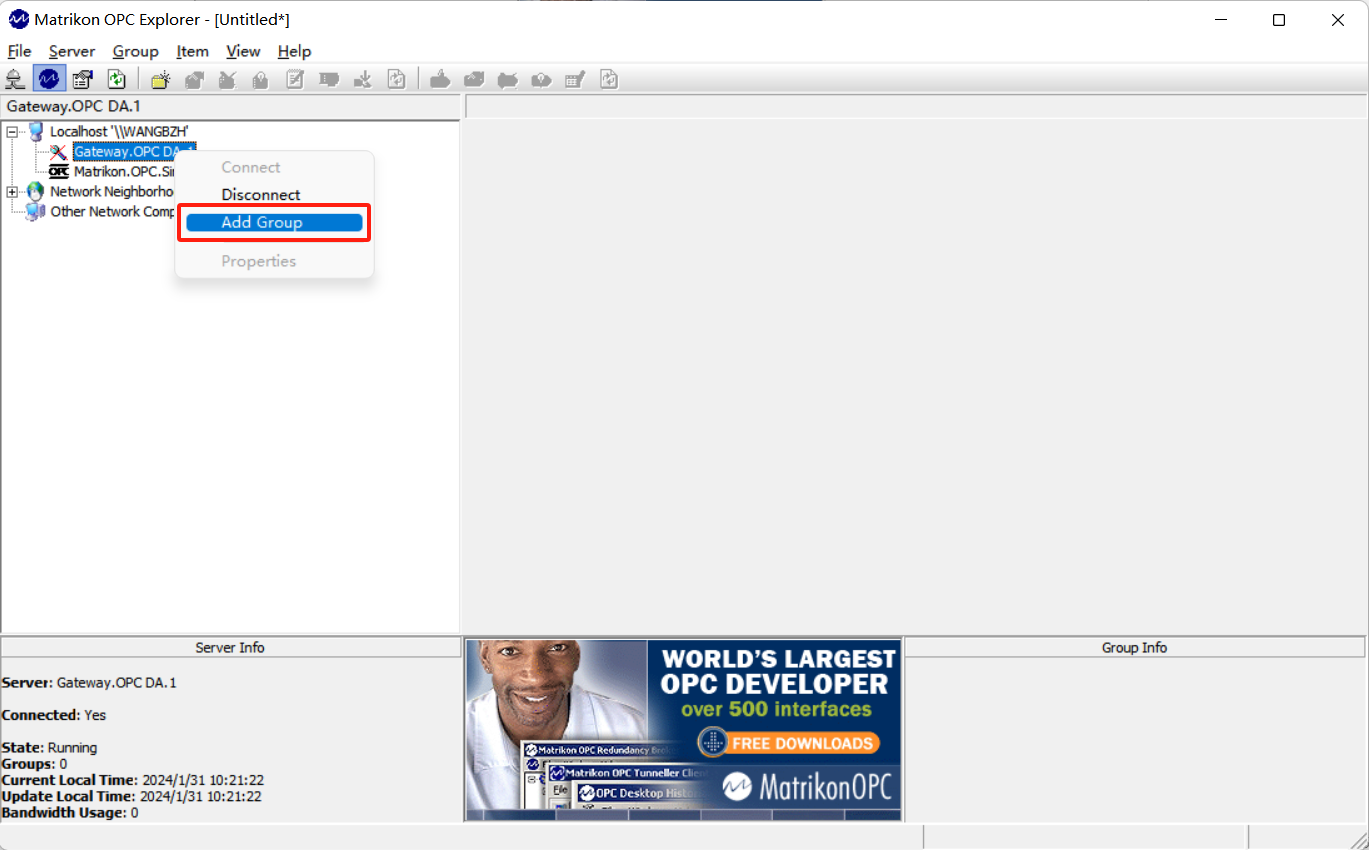
编辑分组的名称等信息,然后点击"OK",完成新建分组。
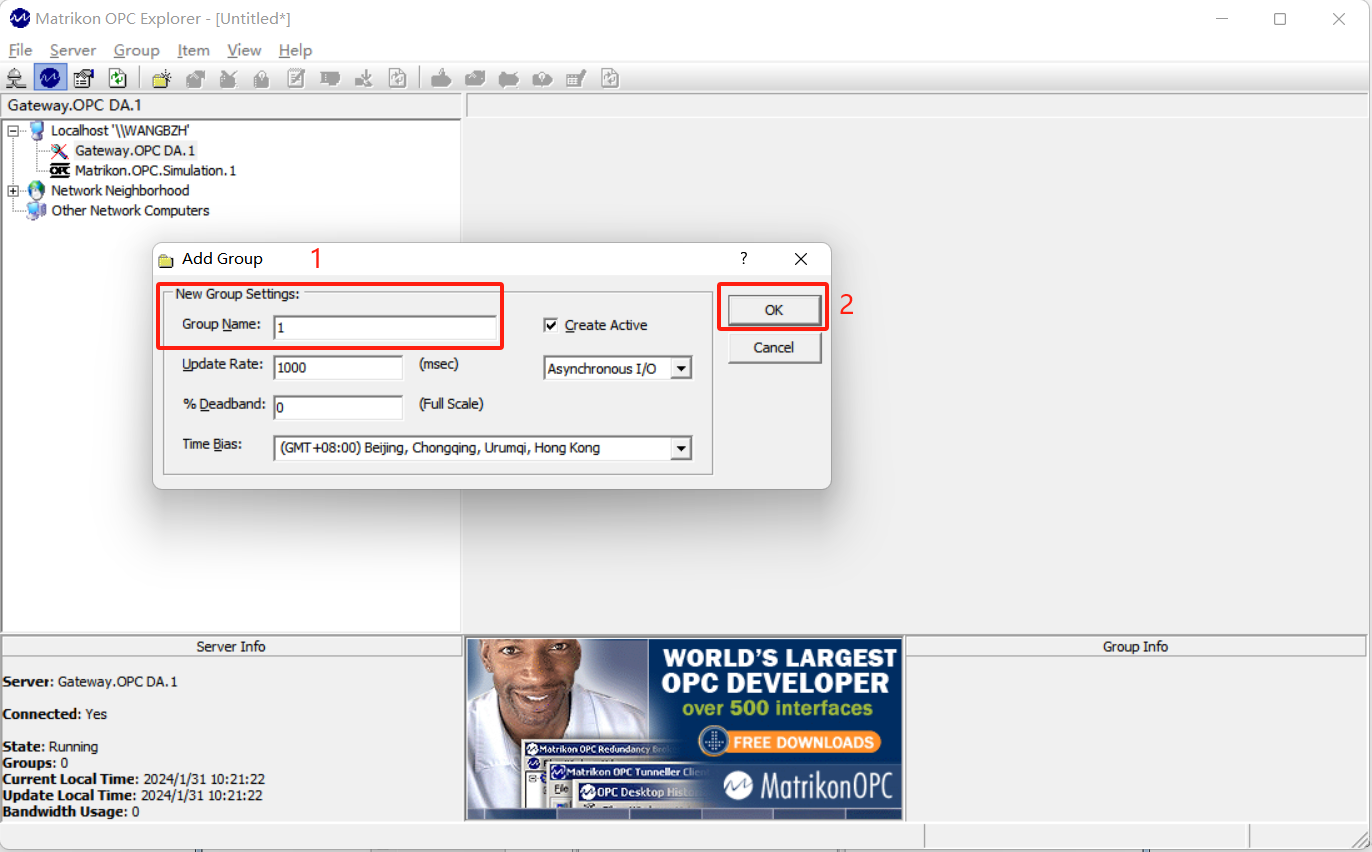
选中新生成的分组,右击后点击"Add Items",添加数据点。
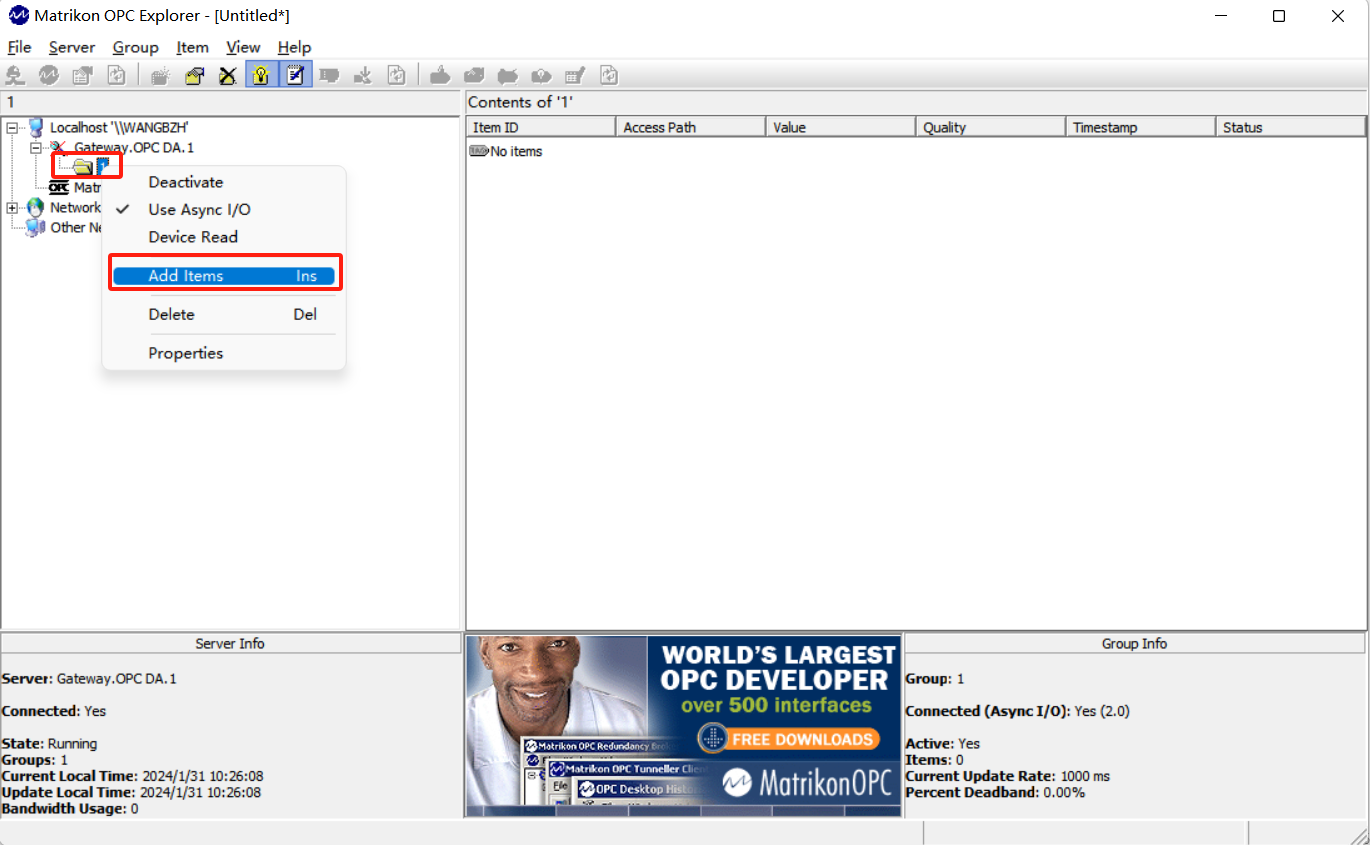
在弹出界面中,添加OPC DA中的映射点,最后点击左上角的“红色x”,保存配置,如下图所示。
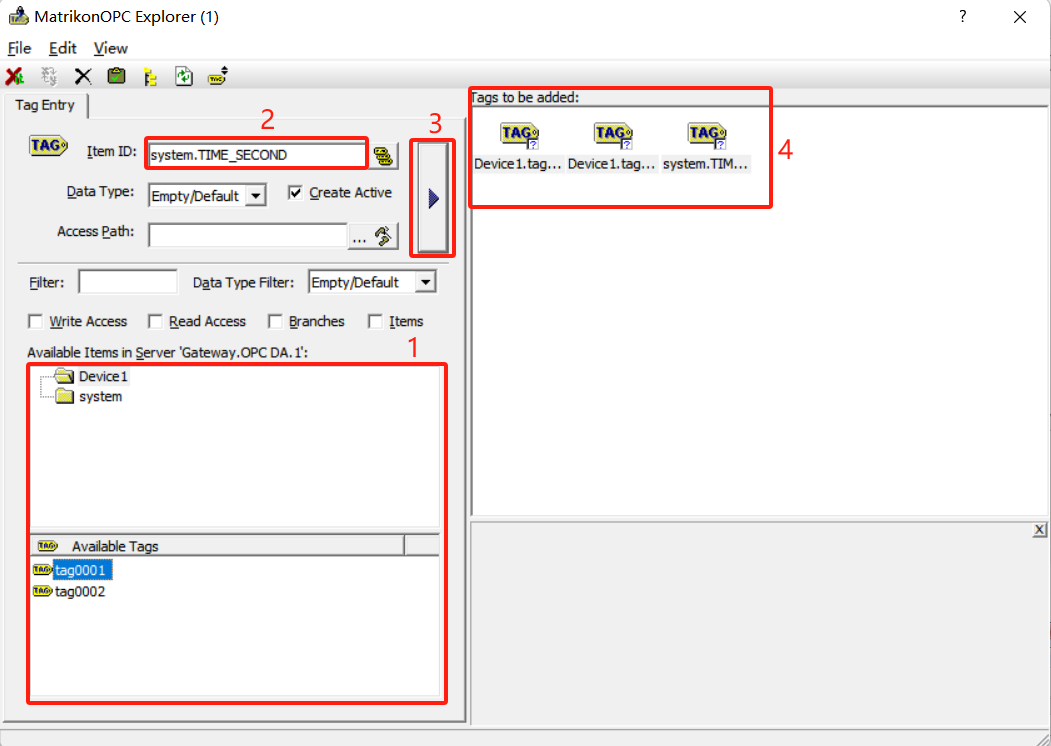
最后会在右侧显示上一步添加的映射点,并显示添加点的所有属性。
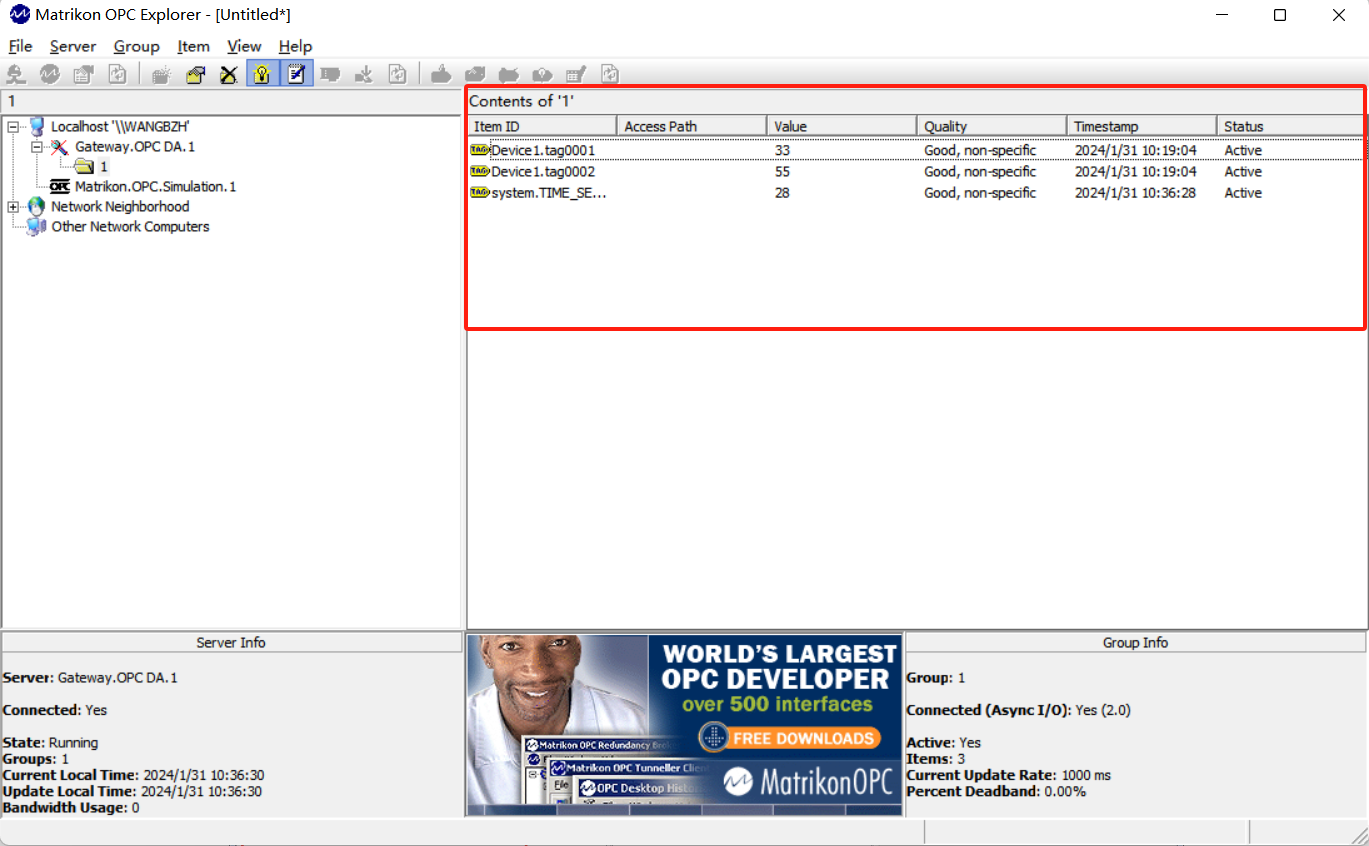
对比OPC DA服务中的映射点,和采集点数据一致。至此OPC DA服务已正常启用。